Kako postaviti upit u bazu podataka MS Access 2019

Naučite kako postaviti upite u Access bazi podataka uz jednostavne korake i savjete za učinkovito filtriranje i sortiranje podataka.
Excel 2013 nudi vam nekoliko opcija za podešavanje margina kada je to potrebno. Postavke Normalne margine koje Excel primjenjuje na novo izvješće koriste standardne gornje, donje, lijeve i desne margine od 3/4 inča s nešto više od 1/4 inča koji odvaja zaglavlje i podnožje od gornje i donje margine.
Osim postavki Normalne margine, program vam omogućuje da odaberete dvije druge standardne margine iz padajućeg izbornika gumba Margine:
Široke margine s gornjom, donjom, lijevom i desnom marginom od 1 inča i 1/2 inča koja odvaja zaglavlje i podnožje od gornje i donje margine, redom
Uske margine s gornjom i donjom marginom od 3/4 inča i lijevom i desnom marginom od 1/4 inča s 0,3 inča koji odvaja zaglavlje i podnožje od gornje i donje margine, redom
Često se nađete s izvješćem koje zauzima cijelu ispisanu stranicu, a onda tek toliko da se prelije na drugu, uglavnom praznu stranicu. Da biste zadnji stupac ili zadnjih nekoliko redaka podataka radnog lista stisnuli na stranicu 1, pokušajte odabrati Suzi na padajućem izborniku gumba Margine.
Možete pokušati ručno prilagoditi margine za izvješće na kartici Margine dijaloškog okvira Postavljanje stranice ili povlačenjem oznaka margina u područje pregleda zaslona Ispis u prikazu Backstage (pritisnite Ctrl+P i kliknite gumb Prikaži margine) . Da biste dobili više stupaca na stranici, pokušajte smanjiti lijevu i desnu marginu. Da biste dobili više redaka na stranici, pokušajte s marginama.
Da biste otvorili karticu Margine u dijaloškom okviru Postavljanje stranice, kliknite Prilagođene margine na padajućem izborniku gumba Margine. Tamo unesite nove postavke u tekstualne okvire Top, Bottom, Lijevo i Desno — ili odaberite nove postavke margina pomoću odgovarajućih gumba za okretanje.

Odaberite jednu ili obje opcije Centra na stranici na kartici Margine dijaloškog okvira Postavljanje stranice kako biste centrirali odabir podataka između trenutnih postavki margine. U odjeljku Centar na stranici potvrdite okvir Horizontalno da biste centrirali podatke između lijeve i desne margine. Označite potvrdni okvir okomito kako biste centrirali podatke između gornje i donje margine.
Kada kliknete gumb Prikaži margine na zaslonu Ispis u prikazu Excel Backstage (Ctrl+P) da biste izravno izmijenili postavke margina, također možete masirati širine stupaca kao i margine.
Za promjenu jedne od margina, postavite pokazivač miša na željenu oznaku margine i povucite marker mišem u odgovarajućem smjeru. Kada pustite tipku miša, Excel ponovno iscrtava stranicu, koristeći novu postavku margine. Možete dobiti ili izgubiti stupce ili retke, ovisno o vrsti prilagodbe koju napravite.
Promjena širine stupaca je ista priča: povucite oznaku stupca ulijevo ili udesno da smanjite ili povećate širinu određenog stupca.
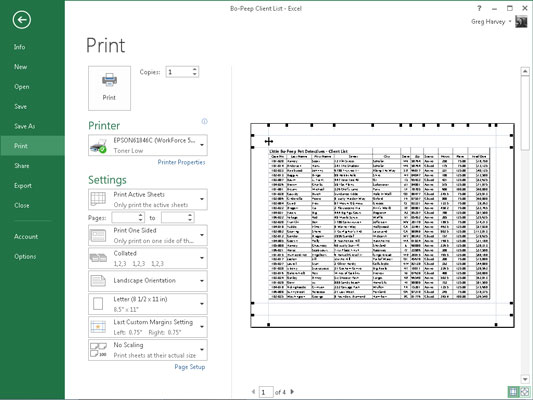
Naučite kako postaviti upite u Access bazi podataka uz jednostavne korake i savjete za učinkovito filtriranje i sortiranje podataka.
Tabulatori su oznake položaja u odlomku programa Word 2013 koje određuju kamo će se točka umetanja pomaknuti kada pritisnete tipku Tab. Otkrijte kako prilagoditi tabulatore i optimizirati svoj rad u Wordu.
Word 2010 nudi mnoge načine označavanja i poništavanja odabira teksta. Otkrijte kako koristiti tipkovnicu i miš za odabir blokova. Učinite svoj rad učinkovitijim!
Naučite kako pravilno postaviti uvlaku za odlomak u Wordu 2013 kako biste poboljšali izgled svog dokumenta.
Naučite kako jednostavno otvoriti i zatvoriti svoje Microsoft PowerPoint 2019 prezentacije s našim detaljnim vodičem. Pronađite korisne savjete i trikove!
Saznajte kako crtati jednostavne objekte u PowerPoint 2013 uz ove korisne upute. Uključuje crtanje linija, pravokutnika, krugova i više.
U ovom vodiču vam pokazujemo kako koristiti alat za filtriranje u programu Access 2016 kako biste lako prikazali zapise koji dijele zajedničke vrijednosti. Saznajte više o filtriranju podataka.
Saznajte kako koristiti Excelove funkcije zaokruživanja za prikaz čistih, okruglih brojeva, što može poboljšati čitljivost vaših izvješća.
Zaglavlje ili podnožje koje postavite isto je za svaku stranicu u vašem Word 2013 dokumentu. Otkrijte kako koristiti različita zaglavlja za parne i neparne stranice.
Poboljšajte čitljivost svojih Excel izvješća koristeći prilagođeno oblikovanje brojeva. U ovom članku naučite kako se to radi i koja su najbolja rješenja.








